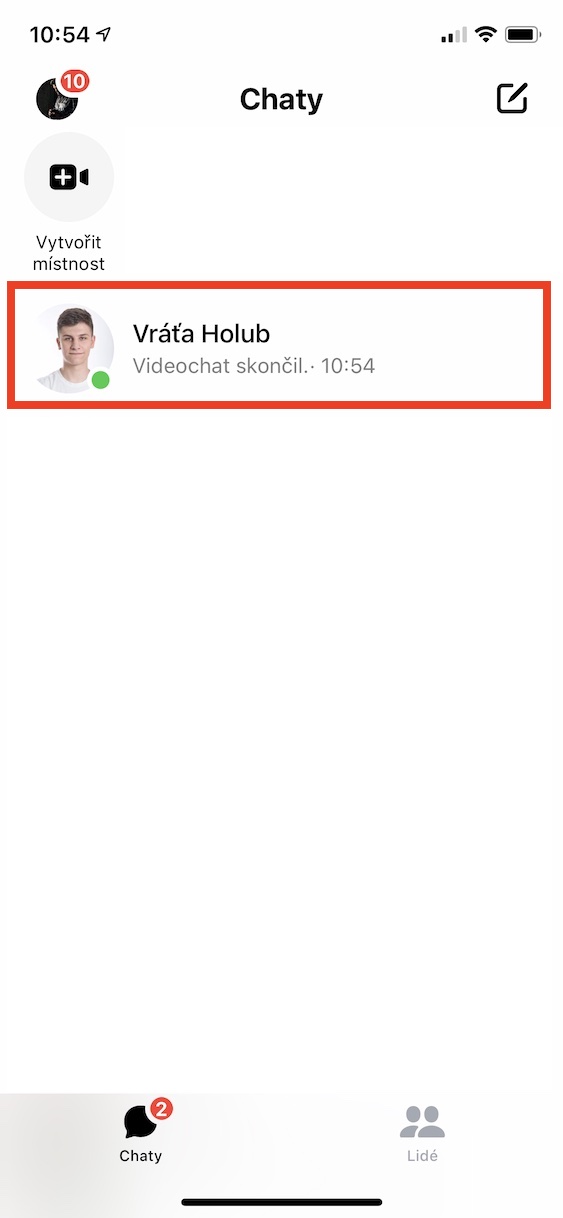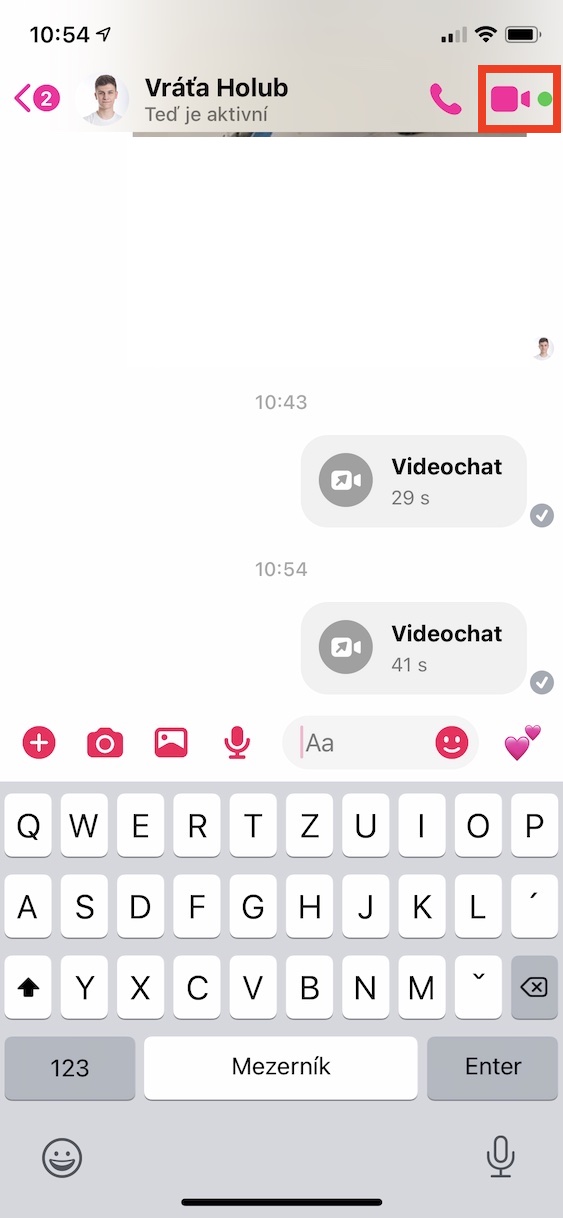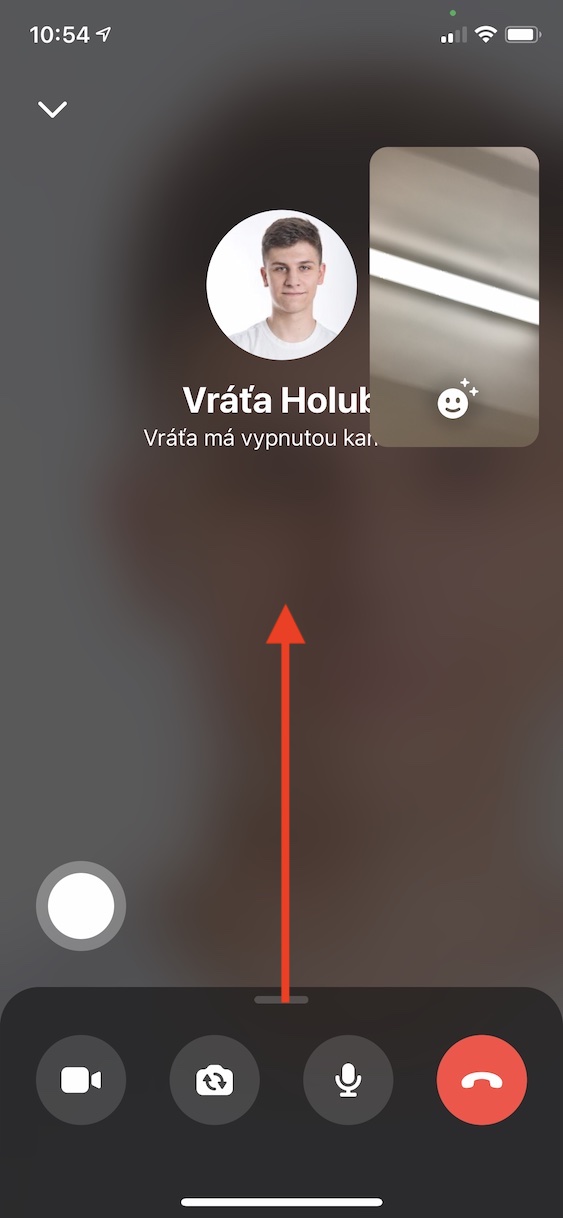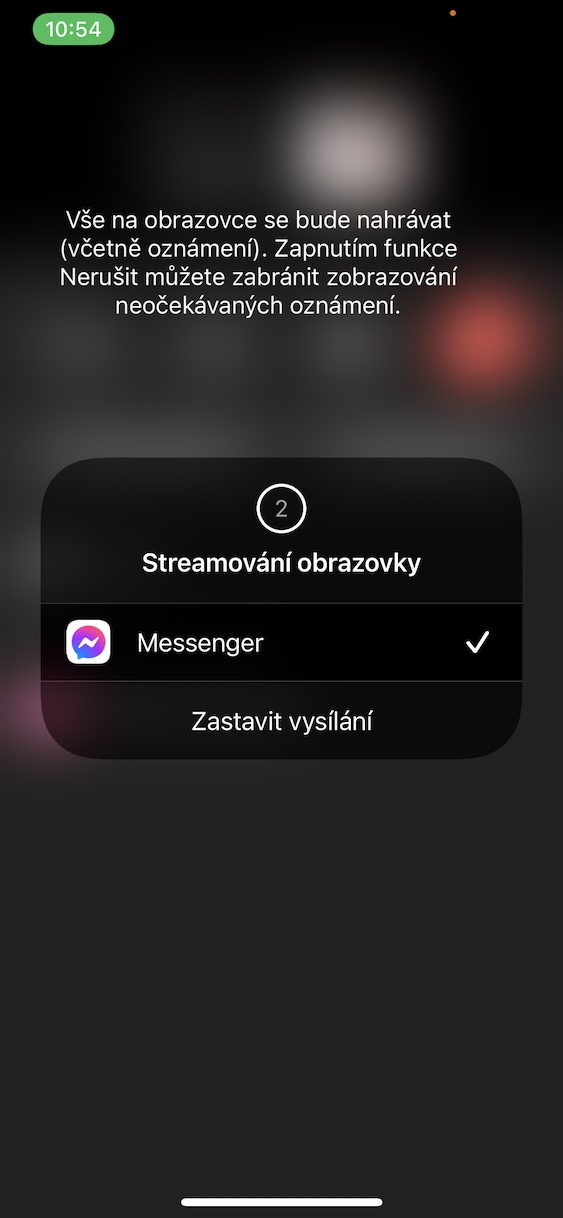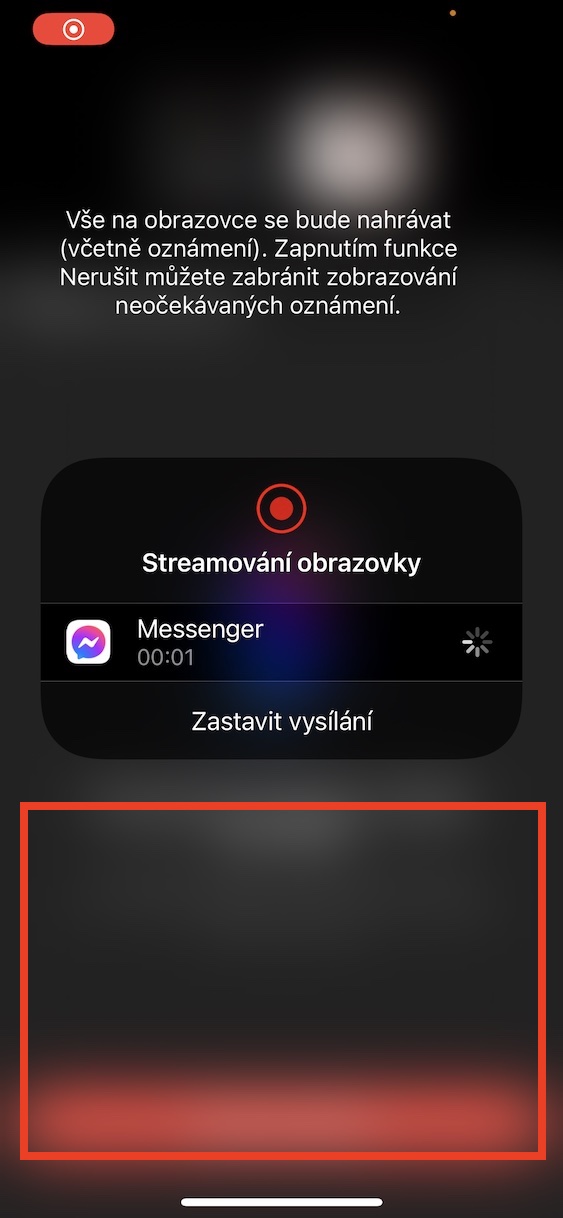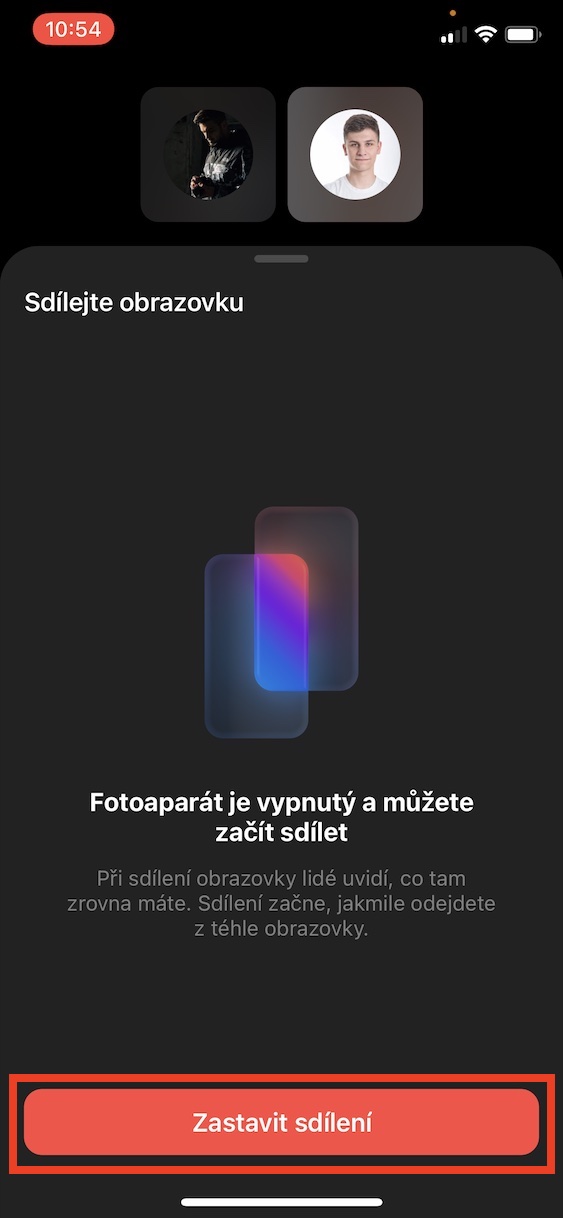Pendant la pandémie de coronavirus, nous avons tous été convaincus que nous vivons à l’époque moderne et que nous pouvons travailler en mode bureau à domicile sans problèmes majeurs. Bien entendu, diverses applications nous y aident, grâce auxquelles il est possible d'effectuer principalement des appels vidéo ou d'organiser diverses tâches de travail. En matière de communication, Microsoft Teams, Google Meet ou Zoom font actuellement partie des services les plus populaires. Cependant, il ne faut pas oublier les « astuces » classiques sous forme de Messenger, WhatsApp et autres.
Il pourrait être vous intéresse
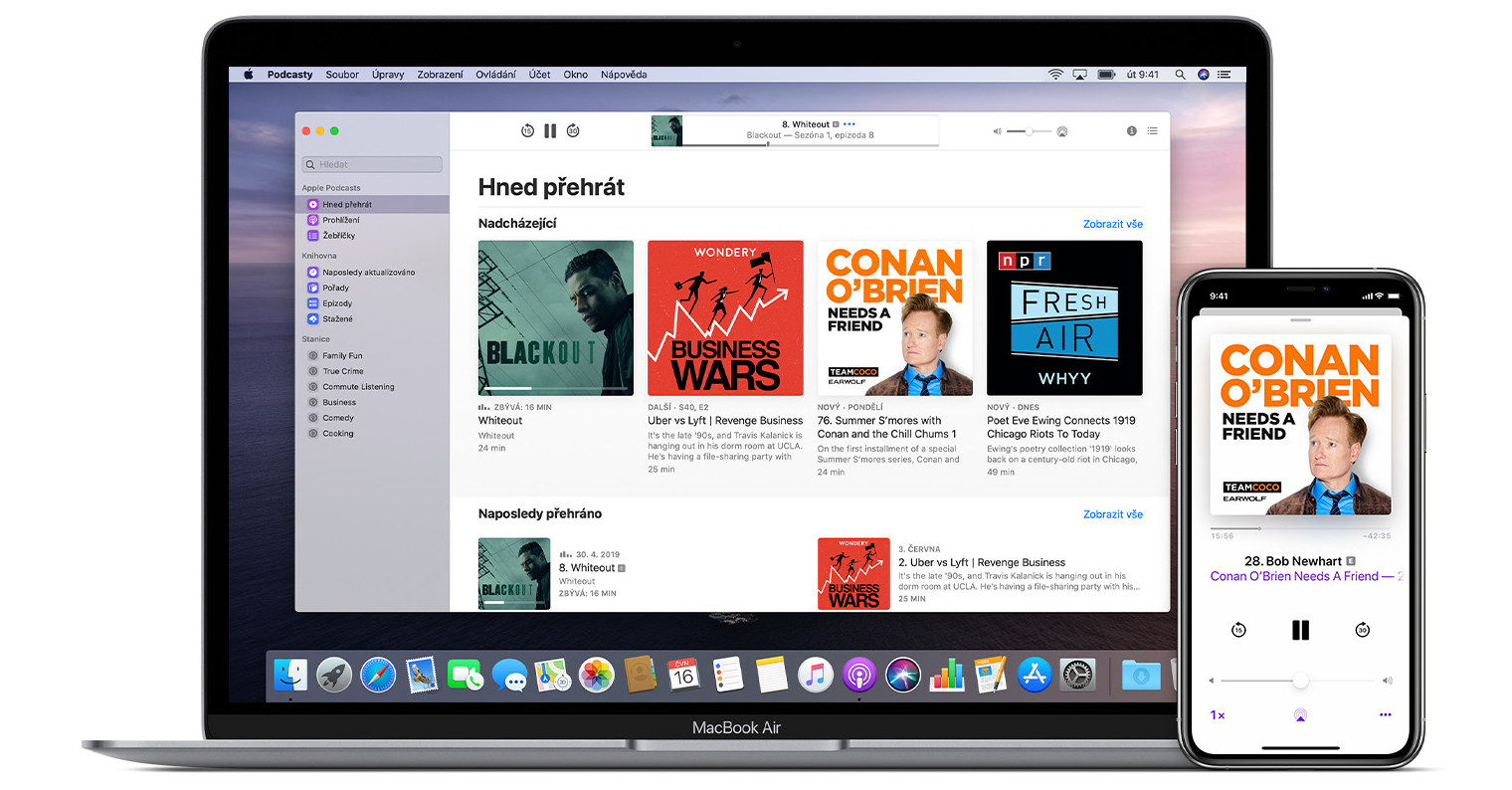
Comment partager l'écran sur iPhone dans Messenger
Messenger est utilisé par d'innombrables utilisateurs à travers le monde et Facebook, à l'origine de cette application, l'améliore constamment. Tout récemment, nous avons reçu une fonction qui permet de partager l'écran directement dans l'application de l'autre partie. Ceci est utile, par exemple, si vous devez montrer à l'utilisateur comment quelque chose est fait. Quoi qu'il en soit, la fonction de partage d'écran est légèrement cachée et vous ne la rencontrerez probablement pas. Suivez simplement ces étapes :
- Pour commencer, bien sûr, vous devez passer à l'application Messenger.
- Une fois que vous avez fait cela, cliquez dessus conversation, dans lequel vous souhaitez partager l’écran.
- Maintenant, dans le coin supérieur droit, appuyez sur icône de caméra, qui lancera l’appel vidéo.
- Après avoir démarré un appel vidéo tirez le panneau d’icônes vers le haut depuis le bas.
- Ici, il faut dans la section Que pouvons-nous faire ensemble ? appuyez sur Partager l'écran.
- Ensuite une autre fenêtre apparaîtra dans laquelle cliquer sur Commencer à diffuser.
- Il commence déduction trois secondes et immédiatement après le partage d'écran commencera.
Pour quitter l'interface de partage, appuyez simplement en dehors de la bannière. A noter que le partage d'écran ne peut malheureusement pas être démarré sans être en appel vidéo. Par conséquent, si vous souhaitez partager l’écran, vous devez d’abord passer à un appel vidéo. Pour arrêter le partage d'écran appuyez simplement sur le bouton en bas de Messenger Arrêtez de partager. Le partage d'écran actif peut être reconnu par un fond rouge apparaissant dans la barre supérieure derrière l'heure actuelle. Vous pouvez également arrêter le partage en appuyant sur ce fond rouge, même lorsque vous n'êtes pas dans Messenger.
 Voler autour du monde avec Apple
Voler autour du monde avec Apple